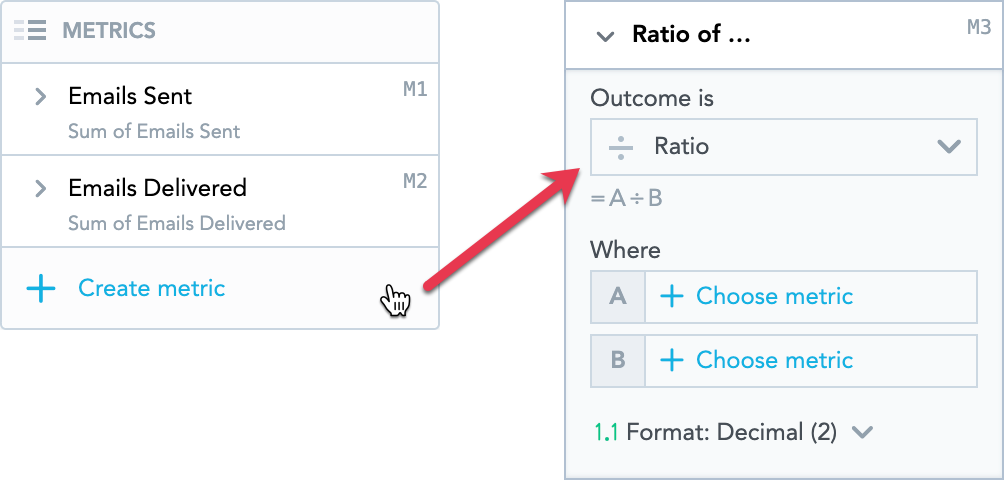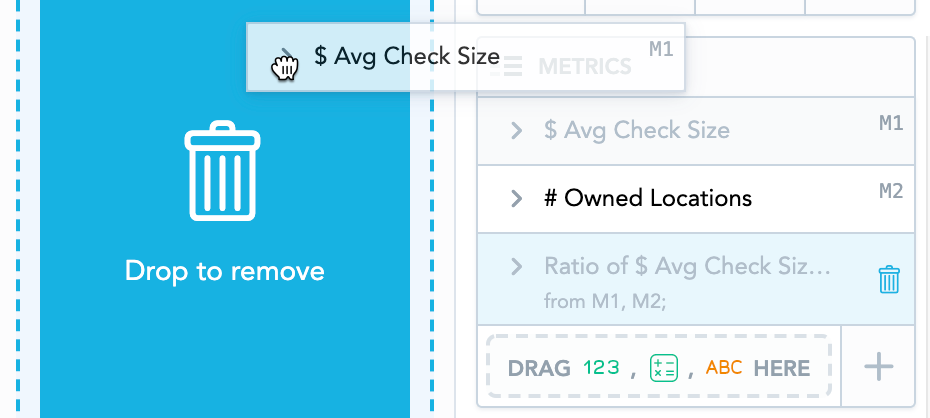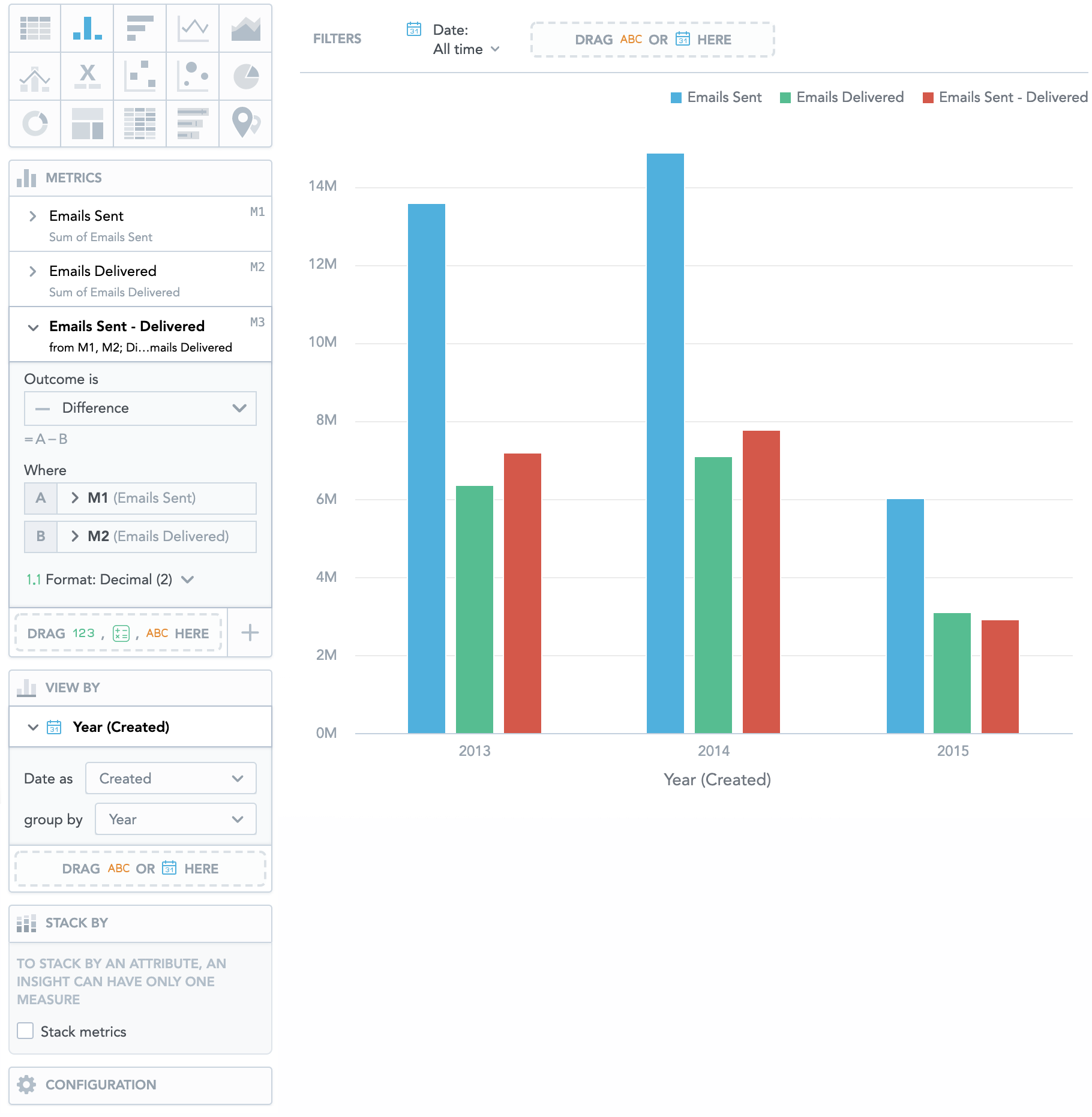Criar métricas nos insights
No Analytical Designer, você pode criar suas próprias métricas com os fatos e métricas já disponíveis nos insights, usando funções aritméticas básicas.
Visão geral
Você pode criar métricas usando:
- fatos, métricas e atributos que adiciona à seção Métricas do Catálogo de Dados.
- Métricas derivadas criadas usando a comparação por período. Para obter detalhes, consulte Comparação ao longo de um período.
- Métricas já criadas.
A tabela a seguir lista todas as funções disponíveis:
| Função | Expressão | Exemplo | Formato predefinido |
|---|---|---|---|
| Soma | A+B | Soma de A e B | ##.## |
| Diferença | A-B | Diferença de A e B | ##.## |
| Produto (Multiplicação) | A×B | Produto de A e B | ##.## |
| Relação | A÷B | Proporção entre A e B | ##.## |
| Alterar | (A-B)÷B | Mudança de B para A | ##.##% |
As métricas criadas dependem dos itens usados para criá-las. Se você excluir um item usado para criar a métrica, o Analytical Designer também excluirá a métrica criada. Além disso, se você alternar para um tipo de insight que não pode exibir itens usados para criar a métrica, essa métrica ficará oculta.
As métricas criadas estão disponíveis apenas nos insights em que você as cria. O Analytical Designer não salva essas métricas no Catálogo de Dados. Para usá-las em outro lugar, crie a métrica novamente em outro insight.
Para criar métricas complexas, clique em Criar métrica, no canto inferior esquerdo, para abrir o Editor de Métricas. Para obter detalhes, consulte Introdução ao uso da MAQL para criar métricas.
Nomenclatura de métricas criadas
O Analytical Designer cria um nome automático para as métricas. O nome consiste no nome da função e das métricas usadas. Por exemplo, Diferença entre e-mails enviados e entregues. Para obter detalhes de como alterar o nome, consulte Renomear métricas.
Comparação de métricas criadas por período
Você pode comparar a métrica por período como qualquer métrica normal. Para obter detalhes, consulte Comparação ao longo de um período.
As métricas criadas a partir de métricas já derivadas da comparação por período não podem ser comparadas por período novamente.
Criar métricas usando funções aritméticas
- No Analytical Designer, crie um insight com pelo menos doisitens na seção Métricas.
- Na seção Métricas, passe o mouse sobre o sinal de mais e clique em Criar métrica.
- No menu suspenso O resultado é, selecione a função que você deseja usar para calcular a nova métrica.
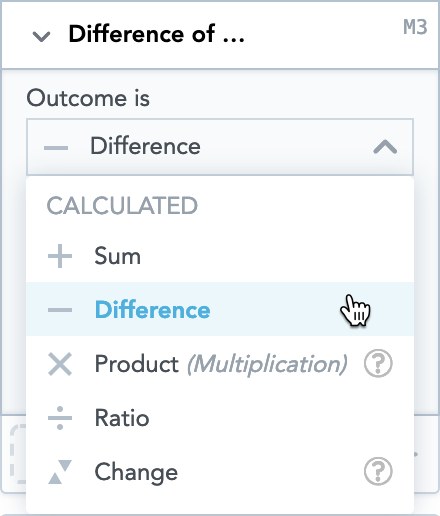
- Na seção Onde, clique em Escolher métrica e selecione o item na lista de itens disponíveis de ambas as partes da função (A e B). Os itens e atributos selecionados são destacados acima, na seção Métricas.
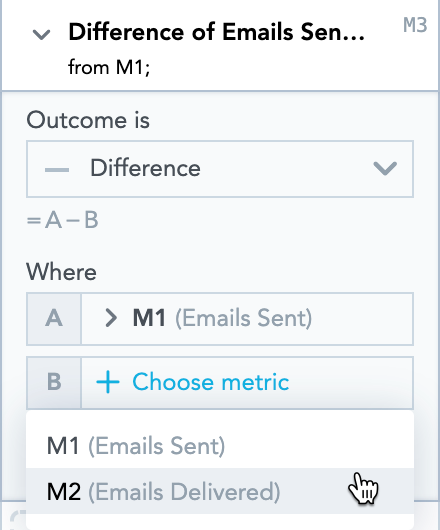
O Analytical Designer adiciona uma nova métrica à seção Métricas e exibe-a no insight.
Para ver um exemplo de insight com métrica, consulte o Example abaixo.
Se você criou métricas em um insight, o botão Abrir como Relatório está desativado.
Exclusão de métricas criadas
Para excluir as métricas criadas, arraste-as e solte-as no Catálogo de Dados.
Se você remover qualquer item que faça parte da métrica criada, essa métrica e as derivadas dela também serão removidas.
Quando você arrasta a métrica para o Catálogo de Dados, o Analytical Designer destaca todos os itens a serem excluídos e exibe uma mensagem.

Exemplo
Você envia e-mails regulares aos clientes. Você quer saber quantos desses e-mails não são entregues às caixas de entrada dos clientes anualmente.
Seu Catálogo de Dados inclui os seguintes dados:
- O número de e-mails que você enviou para seus clientes (E-mails enviados)
- O número de e-mails que foram realmente entregues (E-mails entregues)
Você pode usar essas duas métricas para calcular o número de e-mails que os clientes não receberam.
- Arraste E-mails enviados e E-mails entregues para a seção Métricas.
- Adicione Data à seção Ver por e agrupe por Ano.
- Clique em Criar métrica e selecione:
- Diferença como Resultado
- E-mails enviados como M1
- E-mails entregues como M2.
A imagem abaixo mostra o insight final.